Просмотр метрик использования API Azure Maps
В этой статье описано, как просмотреть метрики использования API для учетной записи Azure Maps на портале Azure. Метрики отображаются в удобном графическом формате вдоль шкалы настраиваемой продолжительности времени.
Просмотр моментального снимка метрик
На странице обзора своей учетной записи Maps вы можете увидеть некоторые общие метрики. В настоящее время за выбранный промежуток времени отображаются следующие метрики: Всего запросов, Всего ошибок и Доступность.
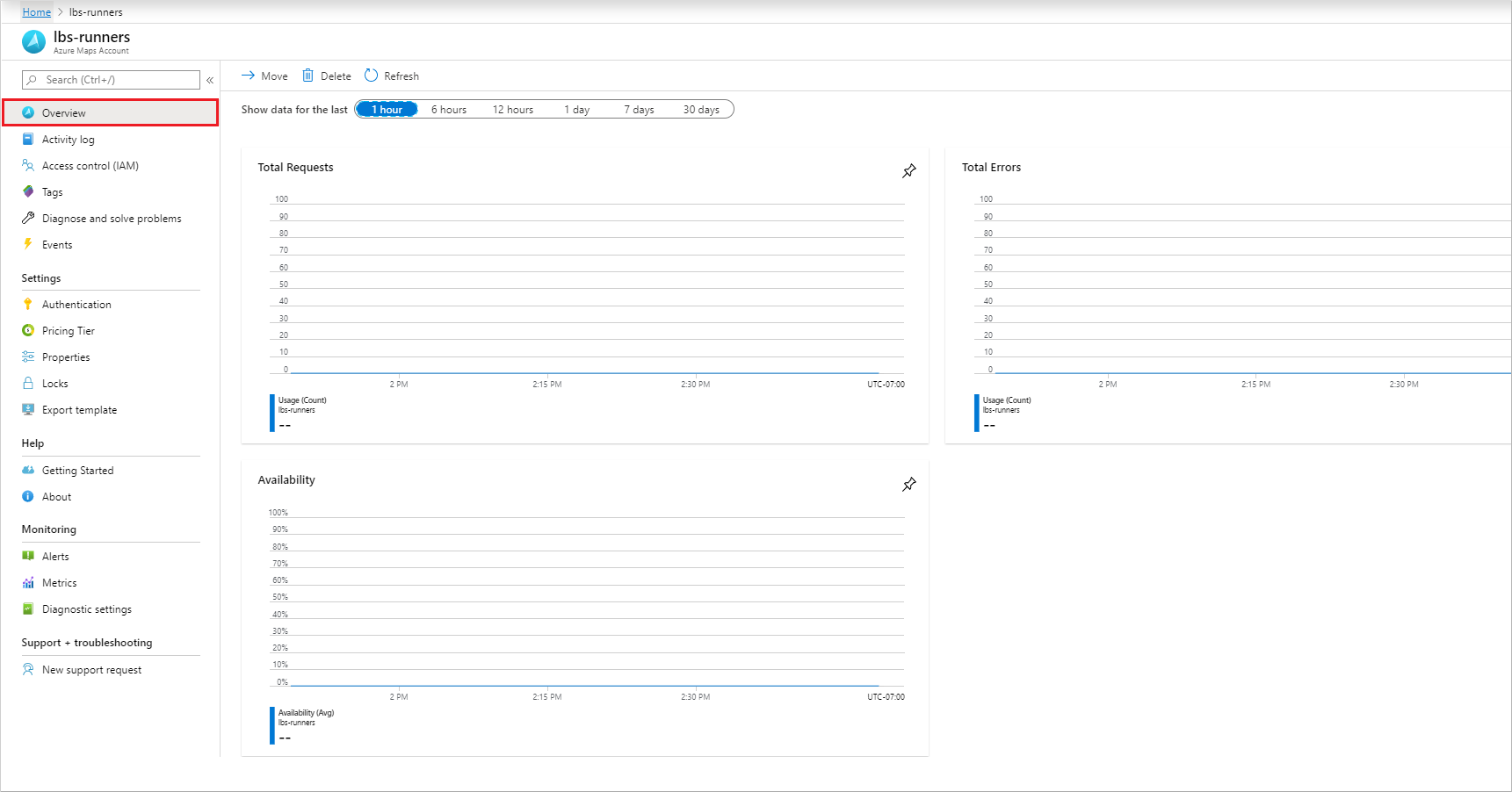
Перейдите к следующему разделу, если вам нужно настроить эти графики для конкретного анализа.
Просмотр подробных метрик
Войдите на портал Azure.
Выберите пункт меню "Все ресурсы" в левой части и перейдите к учетной записи Azure Maps.
После открытия учетной записи Maps выберите меню метрик слева.
На панели метрик выберите один из следующих параметров:
Доступность, который показывает среднюю доступность API за период времени;
Использование, который показывает показатели использования для учетной записи.
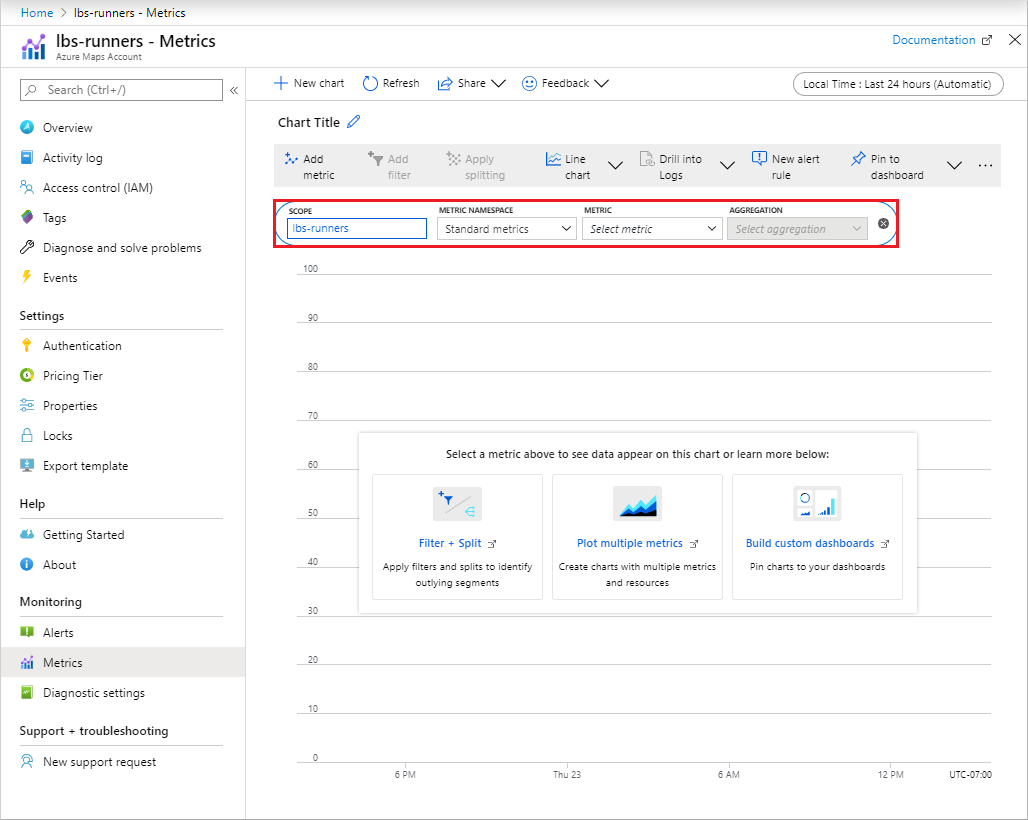
Затем можно выбрать диапазон времени, выбрав последние 24 часа (автоматически). По умолчанию диапазон времени установлен в 24 часа. После нажатия вы увидите все доступные для выбора диапазоны времени. Вы можете выбрать степень детализации времени, а также отображение времени в местном часовом поясе или в формате GMT в том же раскрывающемся списке. Щелкните Применить.
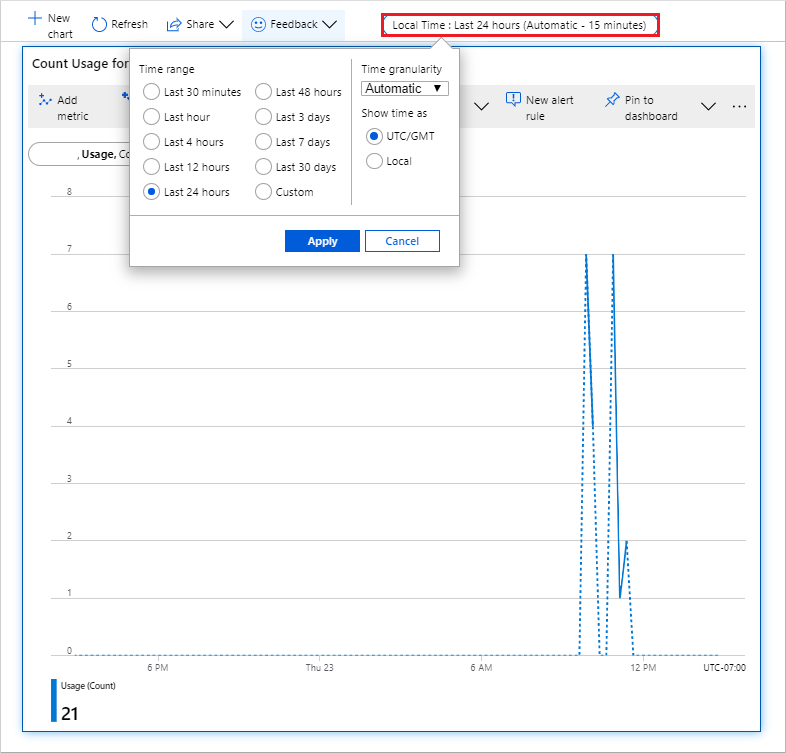
После добавления метрики вы можете добавить фильтр из свойств, относящихся к этой метрике. Затем выберите значение свойства, которое должно отображаться на графике.
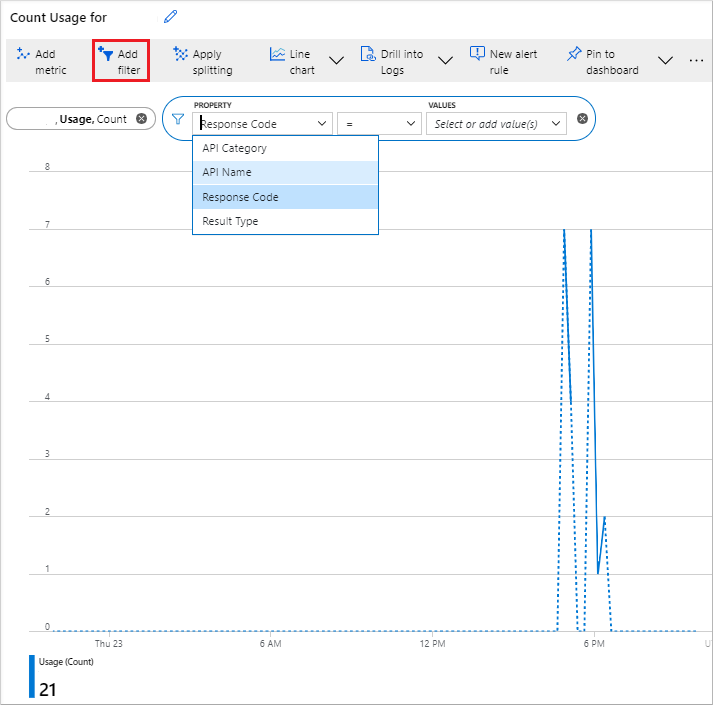
Вы также можете применить разделение для своей метрики на основе выбранного свойства метрики. Это позволяет разделить график на несколько графиков, по одному для каждого значения этого свойства. На следующем рисунке цвет каждого графика соответствует значению свойства, показанному в нижней части графика.
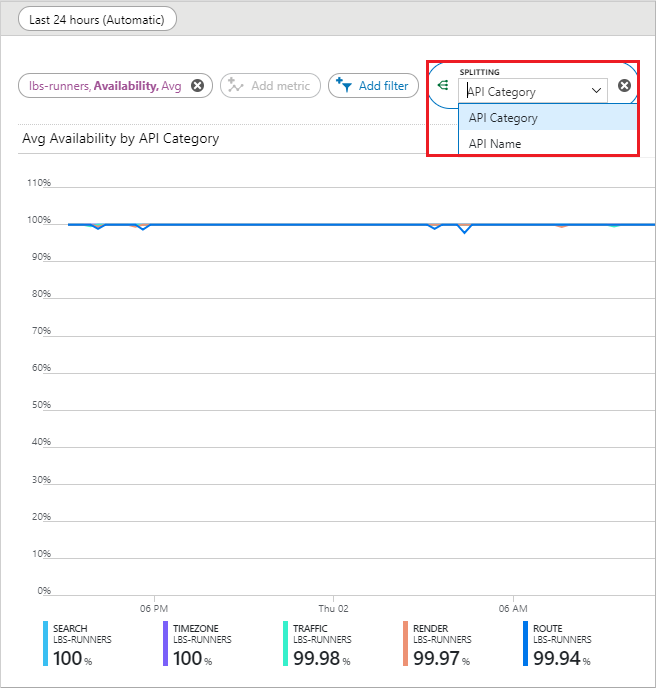
Вы также можете наблюдать несколько метрик на одном графе, нажав кнопку "Добавить метрику ".
Следующие шаги
Дополнительные сведения об API Azure Maps, для которых вы хотите отслеживать использование: